Audition导出多轨混音的方法
时间:2022-02-12 10:28:06 作者:无名 浏览量:42
使用Audition还不会导出多轨混音吗?本文就重点就介绍了Audition导出多轨混音的详细步骤,还不了解的朋友就跟着小编学习一下吧,希望对你们有所帮助。
一、制作多轨混音项目
打开Audition,点击文件按钮,新建一个文件。

新建文件并不是随意创建,因此一定要选择多轨混音。
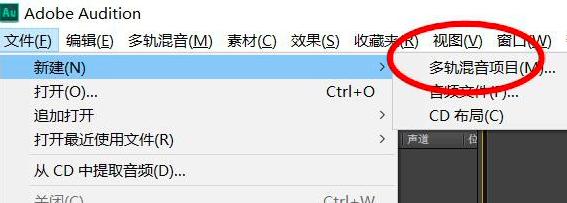
在这设置多轨混音的内容,例如名称以及位置等等。
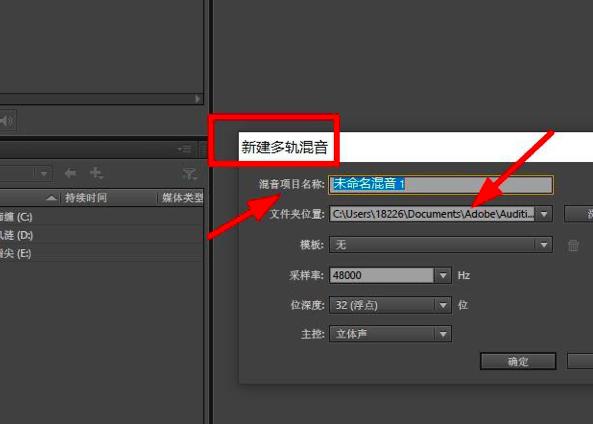
此时就能在设置多轨混音创建面板中,点击采样率下拉可设置。
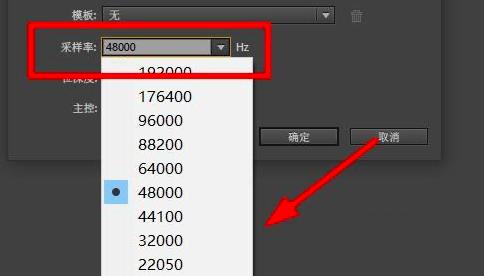
设置后就能进行到多轨混音的编辑项目具体内容,其中包括音轨的添加。

二、导出多轨混音项目
当制作好混音项目文件后,点击导出这个二级菜单按钮。
在这就能进行多轨混音项目文件的输出了,格式默认为Mp3,大家可自行更改。
上面就是小编为大家讲解的Audition导出多轨混音的详细步骤,一起来学习学习吧。相信是可以帮助到一些新用户的。
Adobe Audition CS6中文语言组件安装包 1.1.2 修正版
- 软件性质:国外软件
- 授权方式:免费版
- 软件语言:汉化中文
- 软件大小:13611 KB
- 下载次数:7357 次
- 更新时间:2022/2/10 9:34:23
- 运行平台:WinXP,Win7,...
- 软件描述:Adobe Audition是一个专业音频编辑和混合编辑器,可提供先进的音频混合... [立即下载]
相关资讯
相关软件
电脑软件教程排行
- 破解qq功能和安装教程
- 怎么将网易云音乐缓存转换为MP3文件?
- 比特精灵下载BT种子BT电影教程
- 微软VC运行库合集下载安装教程
- 土豆聊天软件Potato Chat中文设置教程
- 怎么注册Potato Chat?土豆聊天注册账号教程...
- 苏宁豆芽特色介绍及功能板块
- 浮云音频降噪软件对MP3降噪处理教程
- 英雄联盟官方助手登陆失败问题解决方法
- 蜜蜂剪辑添加视频特效教程
最新电脑软件教程
- ai制作搅拌车效果图的方法
- ai绘制曼陀铃乐器的方法
- 威力导演PowerDirector为视频加上彩色边缘文...
- 腾讯课堂进入到课堂的方法
- 几何画板使用第一定义绘制双曲线的教程
- word中标题前面的黑点进行去掉的方法
- Visual Studio 2019怎么添加ASP.NET文件夹
- Audition导出多轨混音的方法
- Android Studio关闭分析器的方法
- 3Ds MAX显示主工具栏的教程
软件教程分类
更多常用电脑软件
更多同类软件专题





